Chart图表的位置与工作表Sheet平级,区别是,Chart图表中只有图表,没有单元格,该怎么在excel表格中插入chart图表呢?请看下文详细介绍。
1、下图中是我们的"数据源",我们要制作一个车辆驻留时间分析的图表。
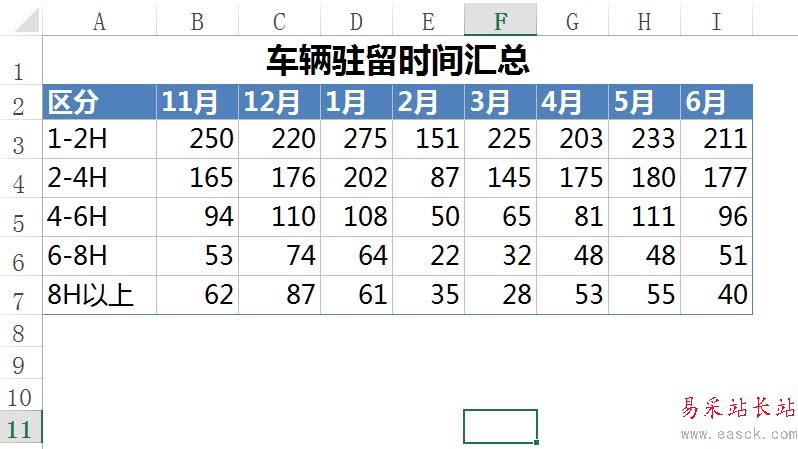
2、我们将鼠标光标移至当前Sheet(名称)所在位置,鼠标右键单击,鼠标左键单击选择"插入"。
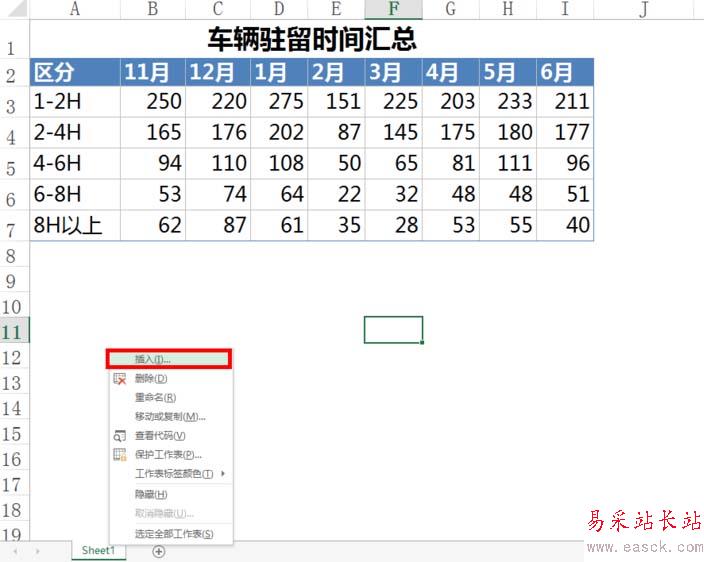
3、在弹出的插入对话框中,选择第2项"图表",然后点击"确定"。

4、这时,我们可以看到工作表Sheet旁边生成了一个Chart图表。
注:
1)本例中,我们插入图表之前没有选中图表需要的数据,所以Chart图表是空白的。
2)我们也可先选中数据,再插入Chart图表。
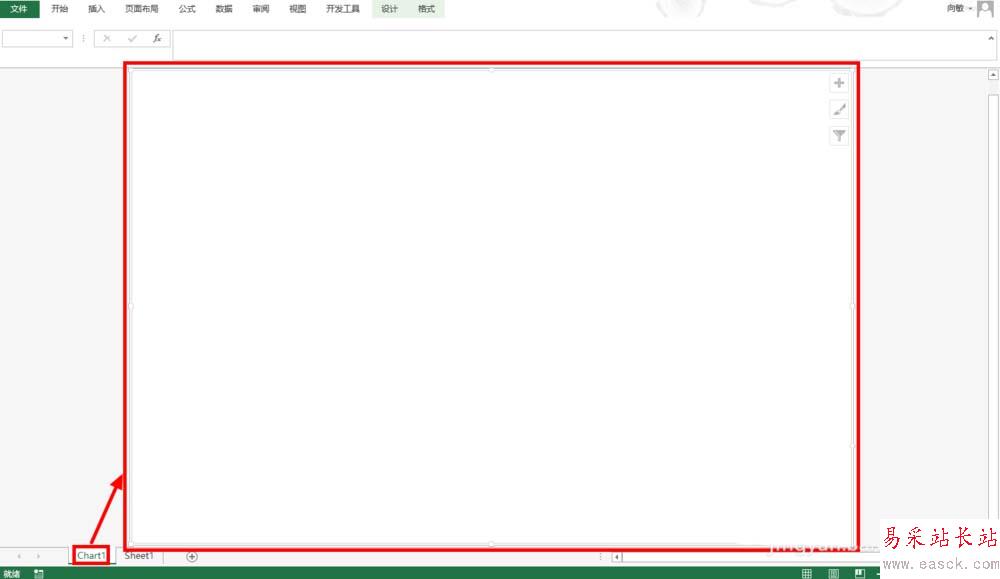
5、我们将鼠标光标移至图表区域,鼠标右键单击,然后点击"选择数据"。
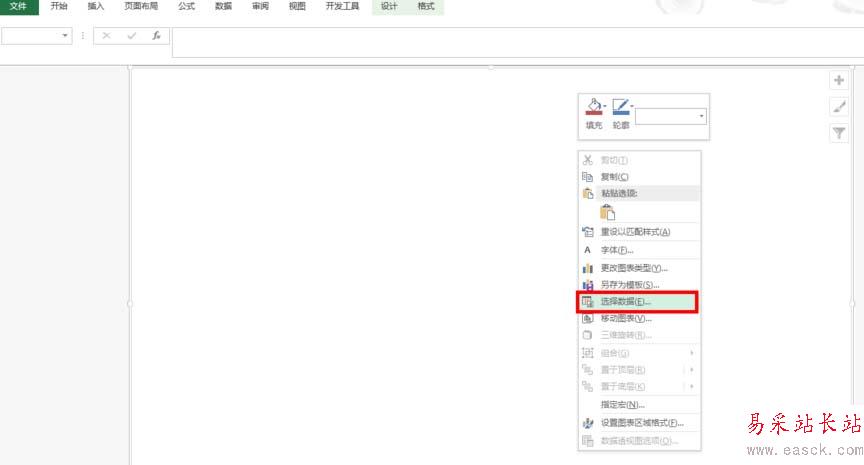
6、弹出选取数据对话框后,我们使用鼠标左键选取数据,然后点击"确定"。
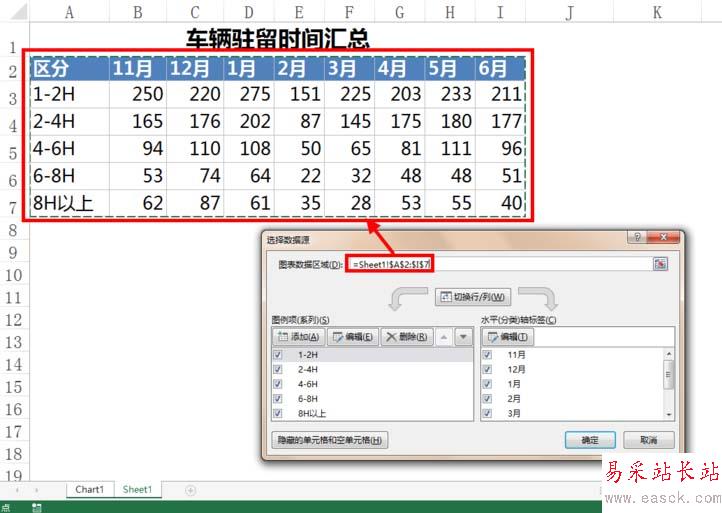
7、这时,最基础的Chart图表就制作好了。但本例我们需要的是折线图,我们鼠标右键单击后选择"更改图表类型"。

8、在图表类型中,我们依次选择:"折线图">"带数据标记的折线图">点击"确定"。
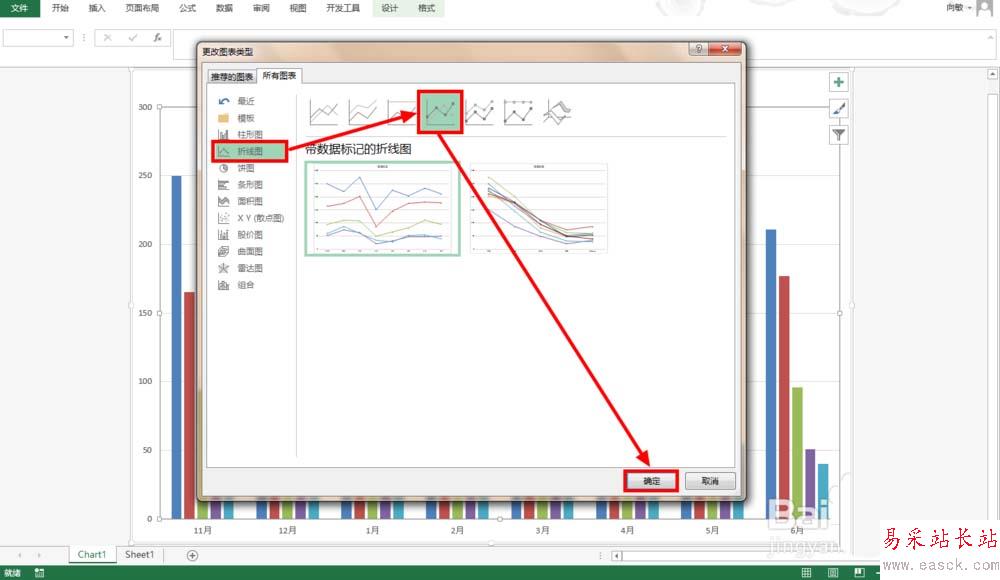
9、此外,我们还可以给图表添加图例。依次选择:"设计">"添加图表元素">"图例">"底部"。
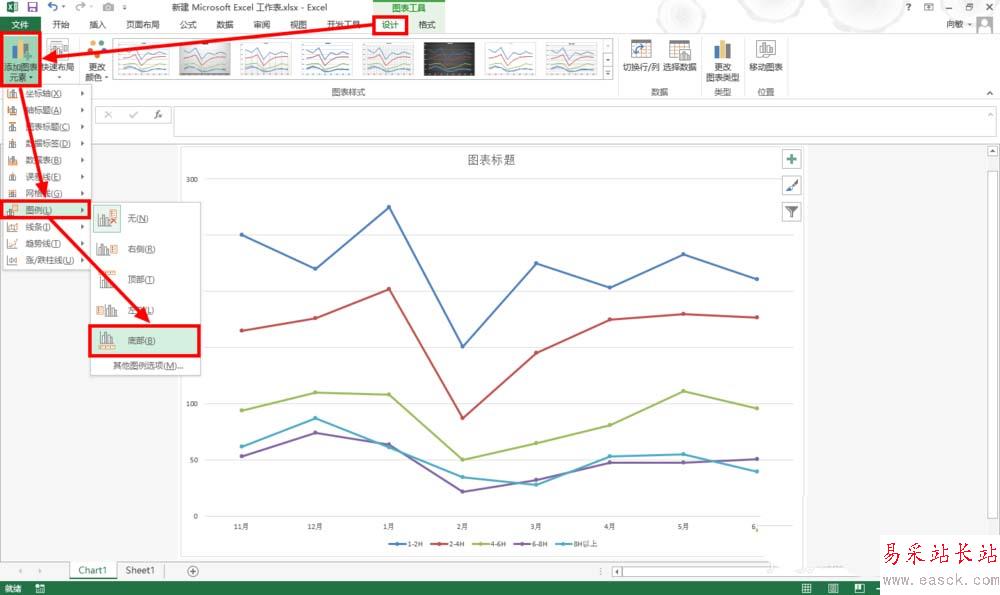
10、我们也可以左键单击选中图例后,然后鼠标右键单击选择"设置图例格式",将位置调整为右上,也可以拖动图例到任何位置。
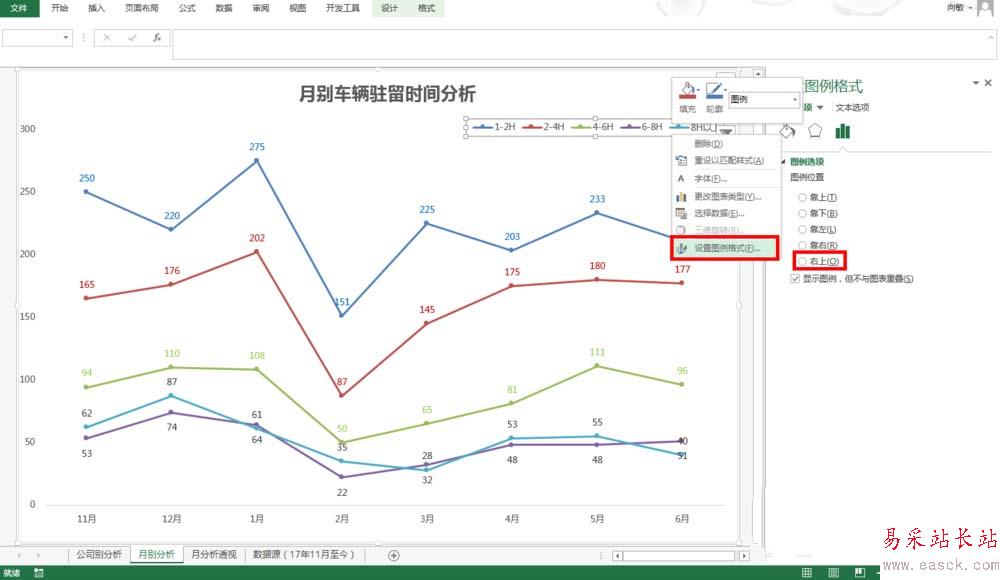
11、最后完成的效果图如下。我们进行了Chart和工作表Sheet重命名、添加数据标签并为数据标签添加颜色、字体设置等美化技巧。
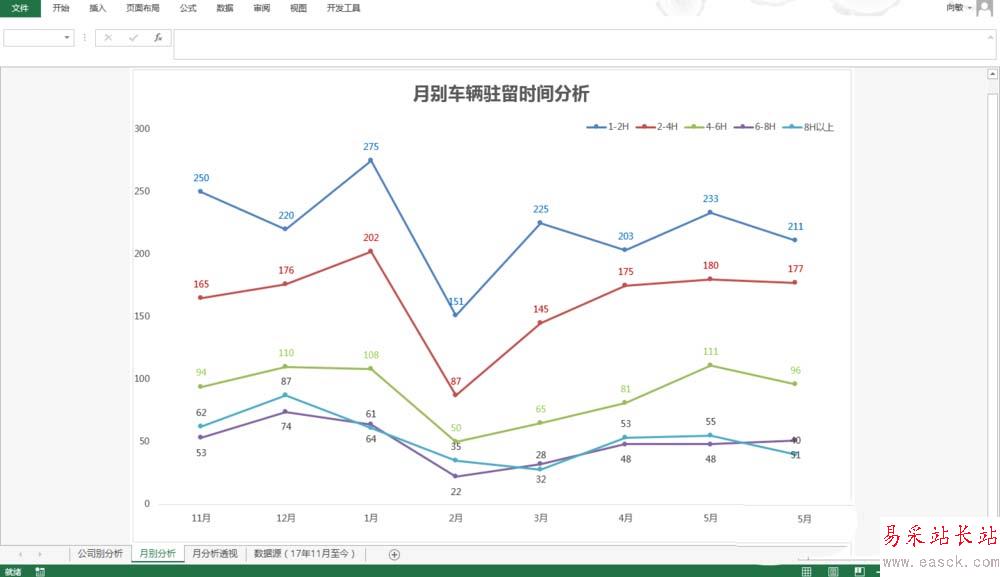
excel中chart图表的好处就是由于不受单元格内容的干扰,会显得更加简洁。
以上就是excel插入chart图表的教程,希望大家喜欢,请继续关注错新站长站。
新闻热点
疑难解答